Avec tout ce que votre téléphone peut faire, avez-vous déjà pensé à la façon dont vous pourriez l'utiliser en cas d'urgence ? Qu'il s'agisse de trouver le chemin du retour ou d'obtenir de l'aide médicale, il est sage de configurer votre appareil afin qu'il soit mieux préparé aux urgences.
Voici des conseils et des applications essentiels que vous pouvez utiliser pour préparer votre téléphone Android aux situations d'urgence.
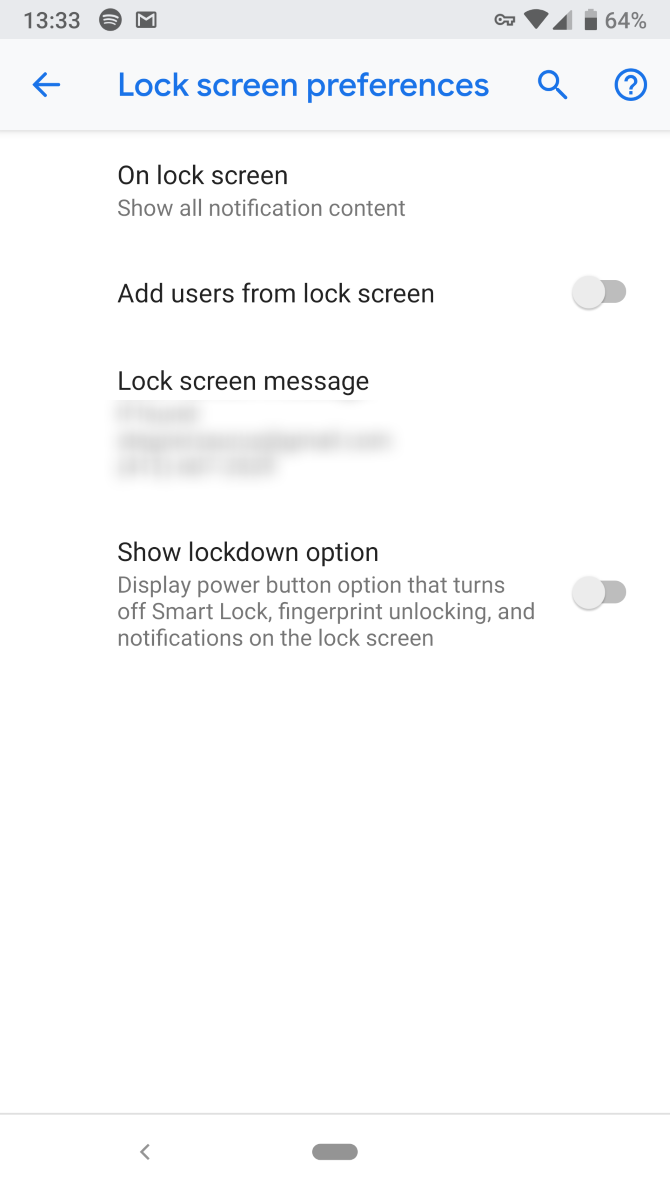 Développer
Développer 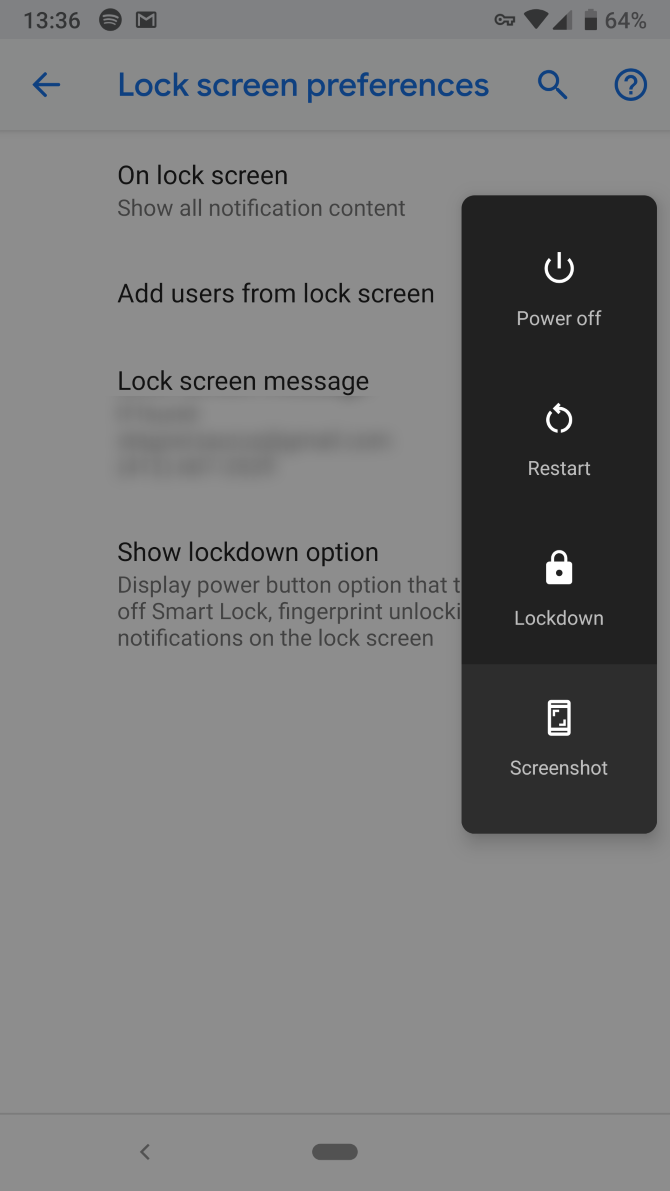 Développer
Développer L'une des nouvelles fonctionnalités d'Android Pie ajoutée par Google est une fonctionnalité de sécurité pratique appelée Lockdown. Grâce à lui, vous pouvez désactiver instantanément certains paramètres qui pourraient rendre vos données personnelles vulnérables à un accès non autorisé.
Lorsqu'il est activé, le mode de verrouillage désactive l'authentification par empreinte digitale. Cela empêche les intrus ou les forces de l'ordre de vous forcer à déverrouiller votre téléphone et masque les notifications sur l'écran de verrouillage.
De plus, il désactive Smart Lock, une fonction pratique qui déverrouille votre téléphone lorsqu'il se trouve à proximité d'un autre appareil ou emplacement configuré. La seule façon de sortir votre téléphone du verrouillage est de saisir manuellement votre mot de passe ou votre code PIN.
Cependant, l'outil n'est pas activé par défaut, vous devez donc l'activer. Pour ce faire, allez dans Paramètres , faites défiler vers le bas jusqu'à ce que vous trouviez Sécurité et localisation , et là, appuyez sur Verrouiller les préférences de l'écran . Activer Afficher l'option de verrouillage et vous êtes prêt. Vous trouverez l'option de mettre votre téléphone en mode Verrouillage dans le même menu qui vous permet de l'éteindre; appuyez simplement sur le bouton d'alimentation et maintenez-le enfoncé.
Bien que le verrouillage de votre téléphone ne garantisse pas la sécurité totale de vos données, il s'agit d'un moyen rapide d'établir un mur contre quiconque pourrait tenter d'accéder à votre téléphone par la coercition.
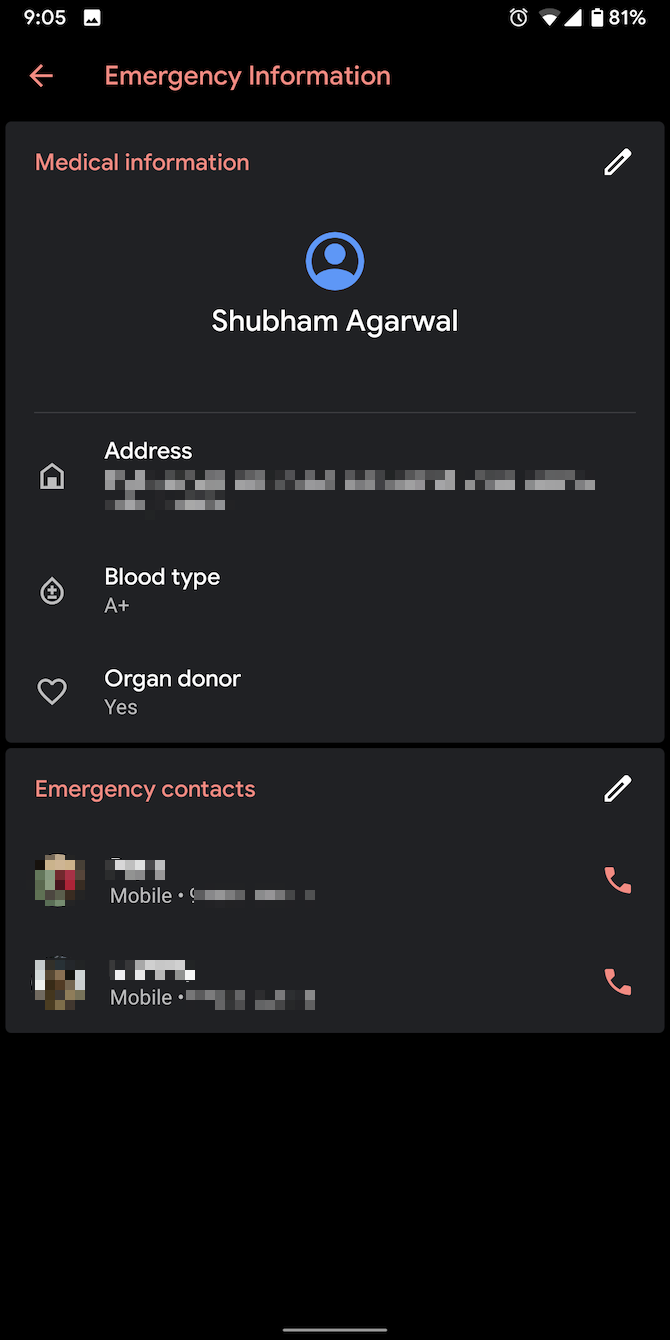 Développer
Développer 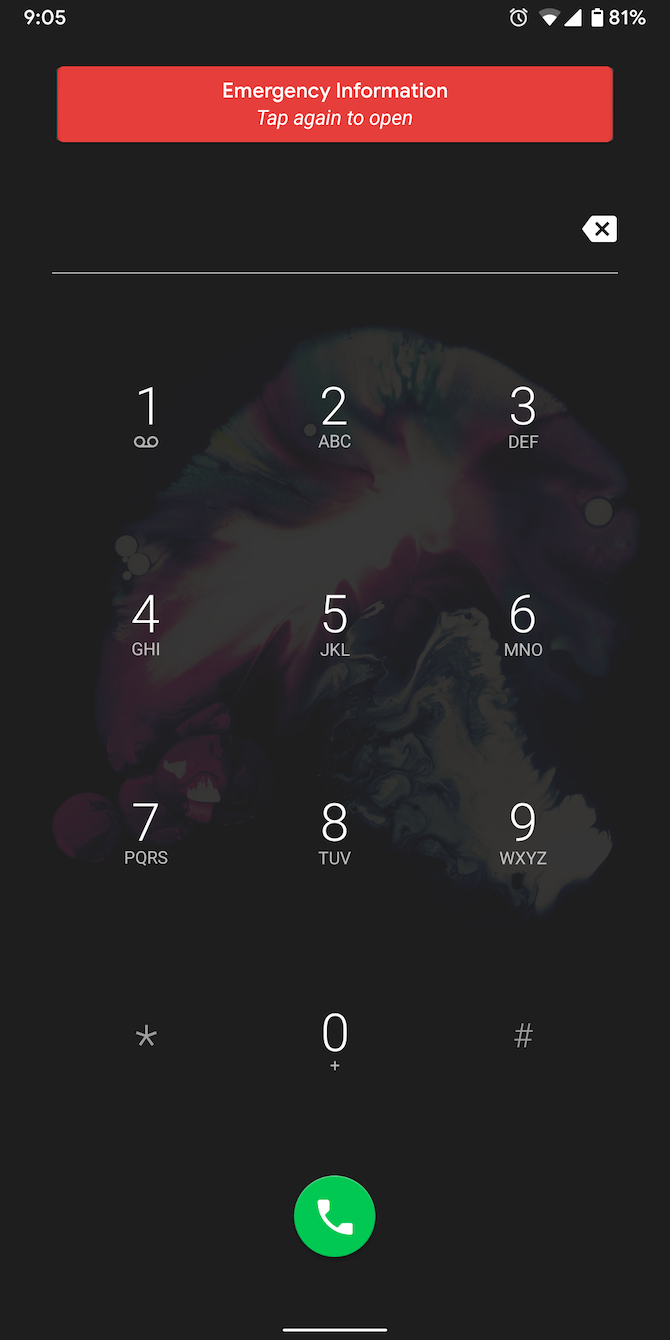 Développer
Développer Pour permettre aux ambulanciers (ou à d'autres personnes) de connaître vos informations d'urgence et vos contacts, Android est livré avec un utilitaire natif qui place ces détails sur l'écran de verrouillage. Bien sûr, vous devez d'abord y ajouter les données nécessaires.
Pour cela, rendez-vous dans Paramètres> À propos du téléphone> Informations d'urgence . Maintenant, remplissez les champs essentiels tels que votre nom, votre groupe sanguin, si vous êtes un donneur d'organes, vos allergies et vos contacts d'urgence. Pour afficher les données enregistrées, balayez l'écran de verrouillage vers le haut, appuyez sur Urgence , puis sélectionnez Informations d'urgence .
Notez que ces étapes peuvent différer selon le fabricant de votre téléphone. Si vous ne trouvez pas l'option dans la section mentionnée, essayez de la rechercher.
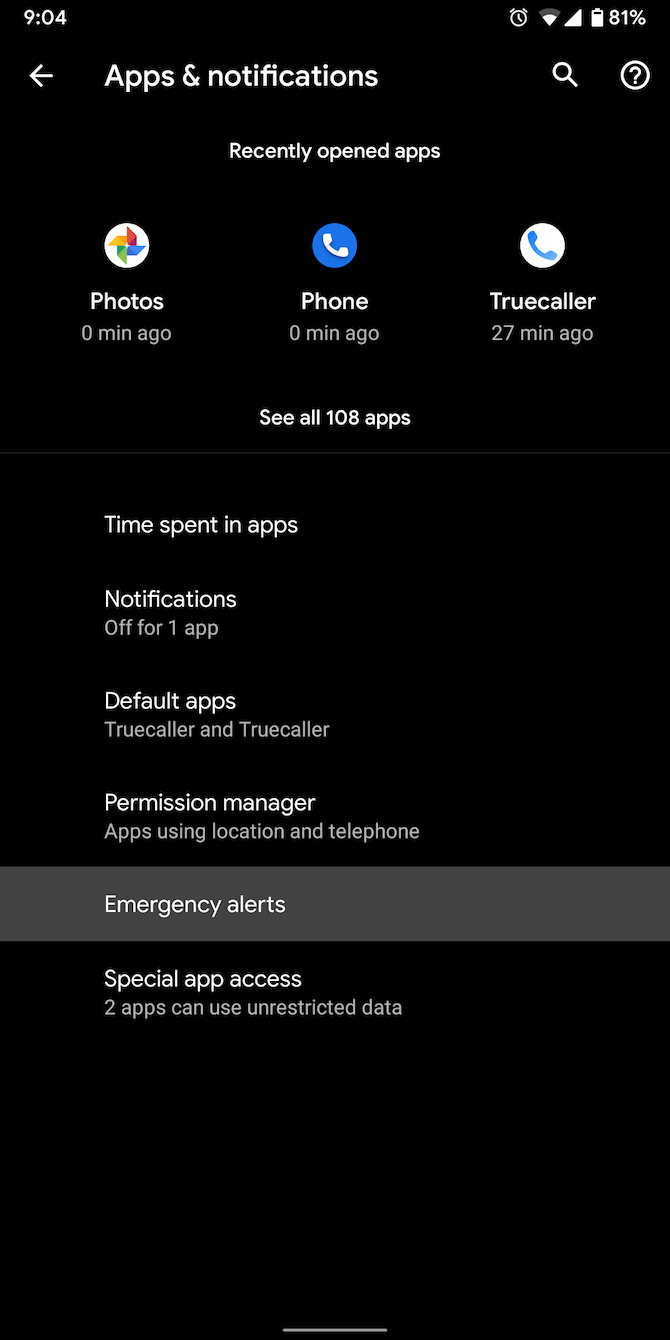 Développer
Développer 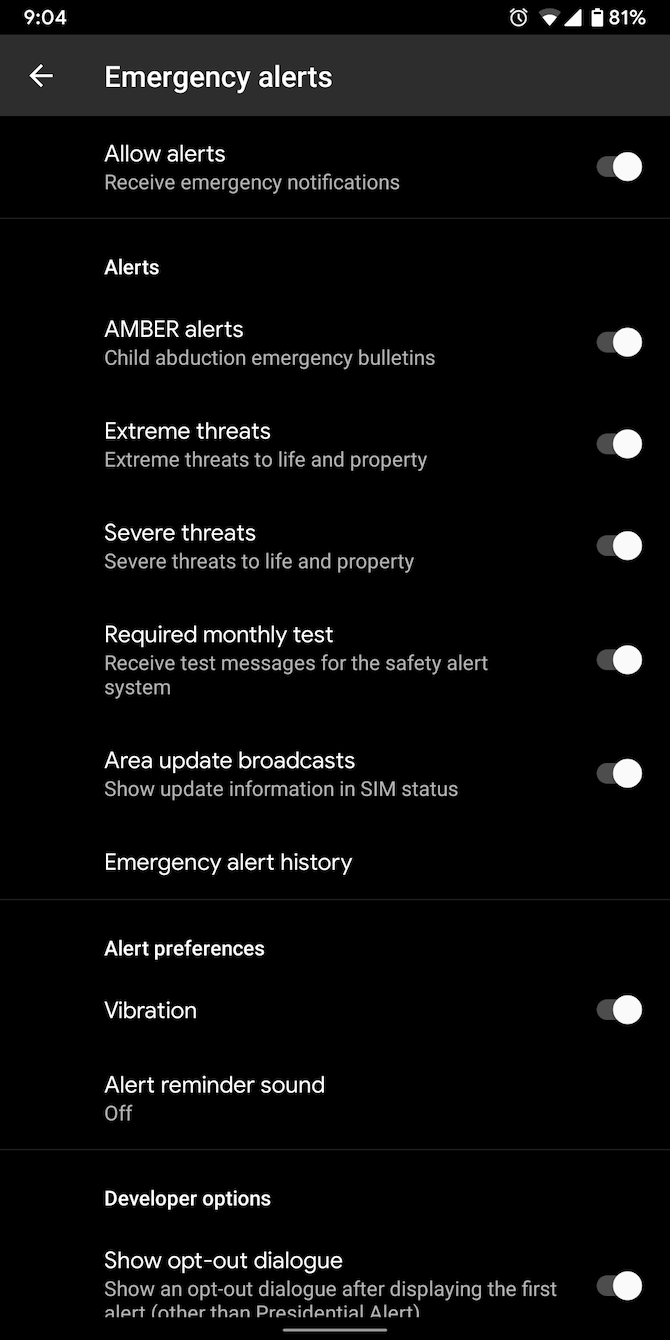 Développer
Développer Chaque fois qu'il y a une nouvelle menace potentielle dans votre région, Android peut vous envoyer des émissions publiques distribuées par le gouvernement. Bien que généralement votre téléphone soit configuré pour les recevoir par défaut, vous devez vous en assurer.
Vous trouverez cette option sous Paramètres > Applications et notifications > Avancé > Alertes d'urgence . Ici, vous pouvez choisir les types d'alertes dont vous souhaitez rester informé et choisir si vous souhaitez que votre téléphone vibre pour eux.
De plus, Android peut automatiquement augmenter le volume lorsqu'il y a une nouvelle diffusion et dicter le message à l'aide de la synthèse vocale. Ces paramètres sont facultatifs, mais nous vous recommandons de les garder activés si vous ne voulez rien manquer.
 Développer
Développer 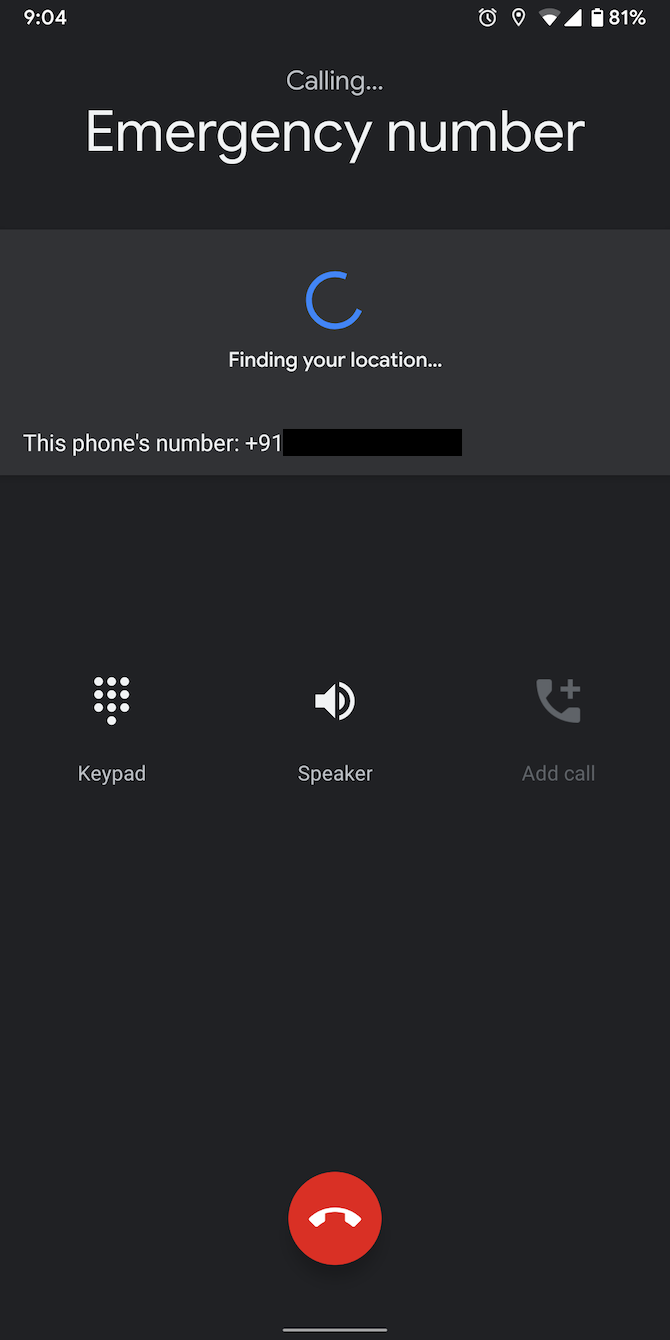 Développer
Développer Dans certaines régions et sur certains appareils, Android dispose d'un raccourci SOS. Lorsque vous le déclenchez, votre téléphone transmet automatiquement un signal de détresse et votre position aux services d'urgence locaux. Si les données mobiles ou la localisation de votre téléphone ne sont pas activées, appuyez sur le raccourci SOS pour les forcer à s'activer.
Cette méthode diffère selon l'endroit où vous vivez et votre téléphone. Sur mon Pixel 3 avec Android stock en Inde, par exemple, l'option est présente dans le menu d'alimentation en appuyant longuement. Mais ce n'est pas le cas pour un Pixel 3 aux États-Unis.
Les téléphones Samsung ont une solution plus avancée. Il informe vos contacts d'urgence de votre emplacement, d'un enregistrement audio et même de photos. Trouvez-le sous Paramètres > Fonctionnalités avancées > Envoyer des messages SOS .
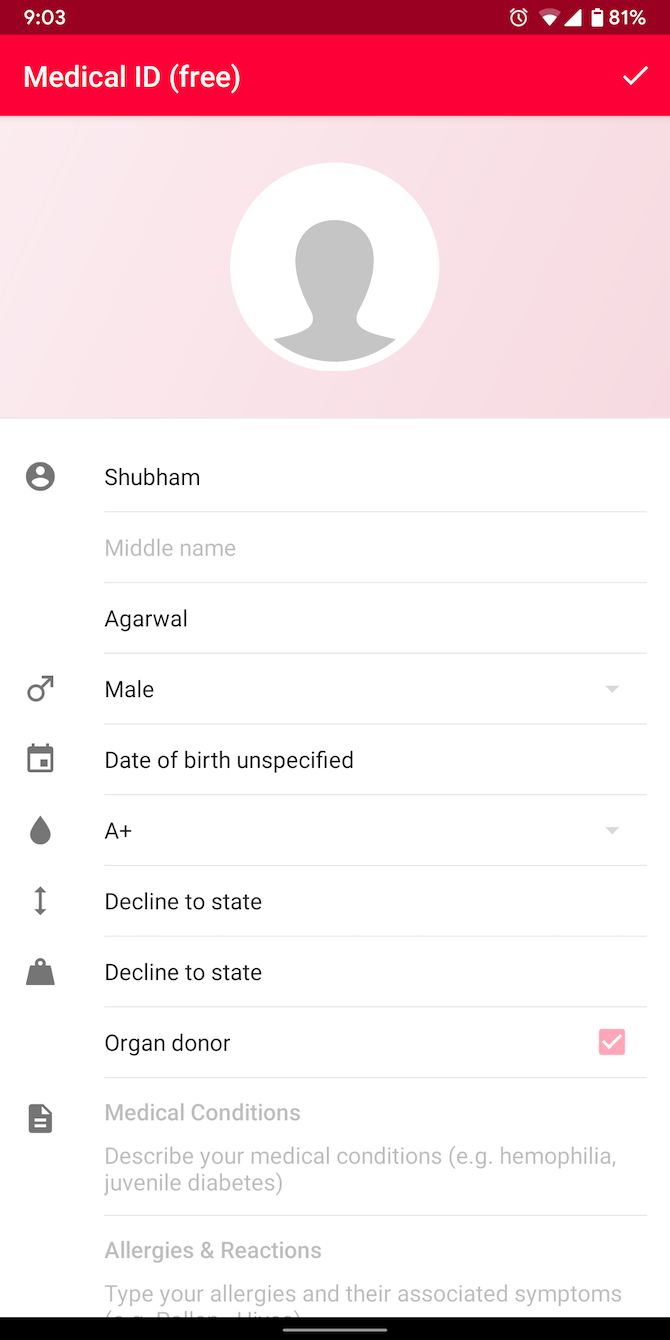 Développer
Développer 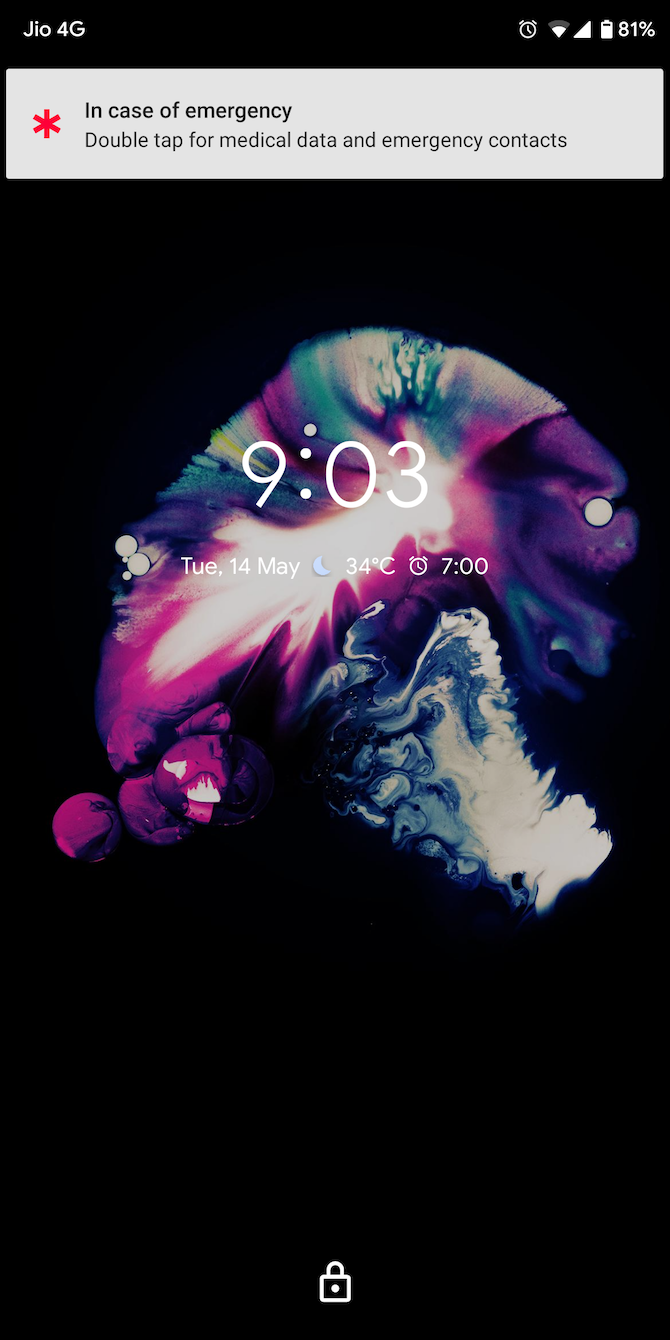 Développer
Développer Si vous pensez que la fonctionnalité native d'informations d'urgence d'Android est trop limitée et difficilement visible sur votre écran de verrouillage, essayez une application tierce appelée Medical ID.
L'identification médicale laisse vos données de santé directement sur l'écran de verrouillage sous forme de notification persistante. Vous pouvez également y ajouter beaucoup plus de données, comme votre taille, votre poids, votre date de naissance, etc. De plus, un appui long sur la notification d'identification médicale vous permet d'appeler instantanément les services d'urgence.
Télécharger : ID médical gratuit (gratuit) | Carte d'identité médicale (6,50 $)
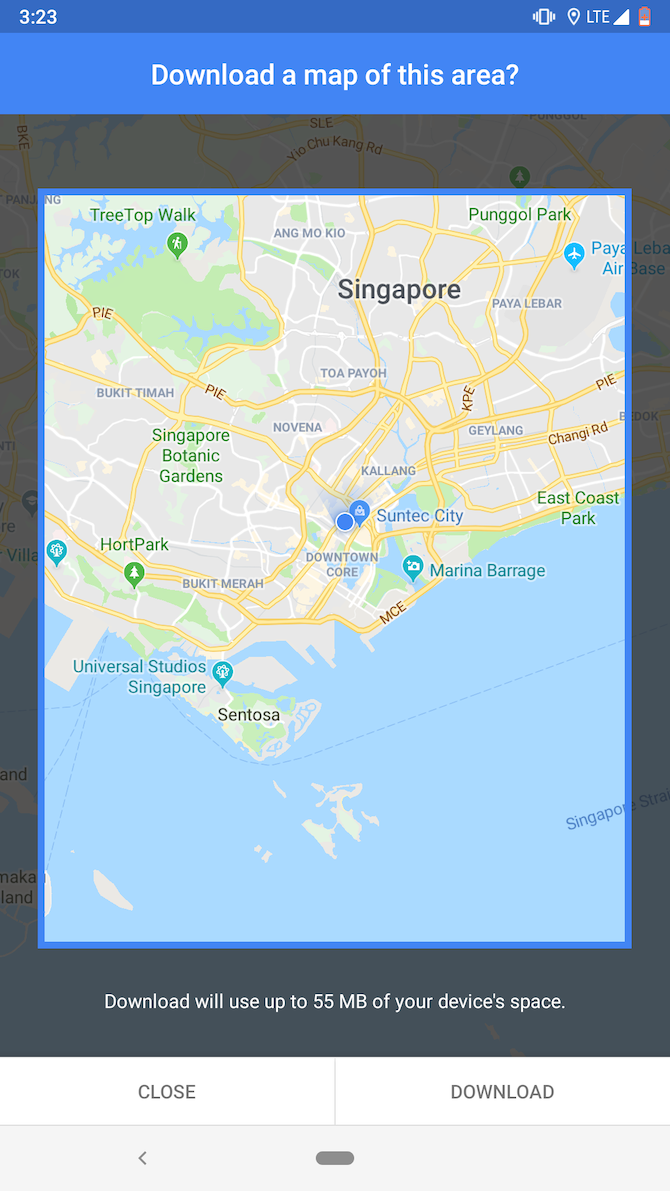 Développer
Développer 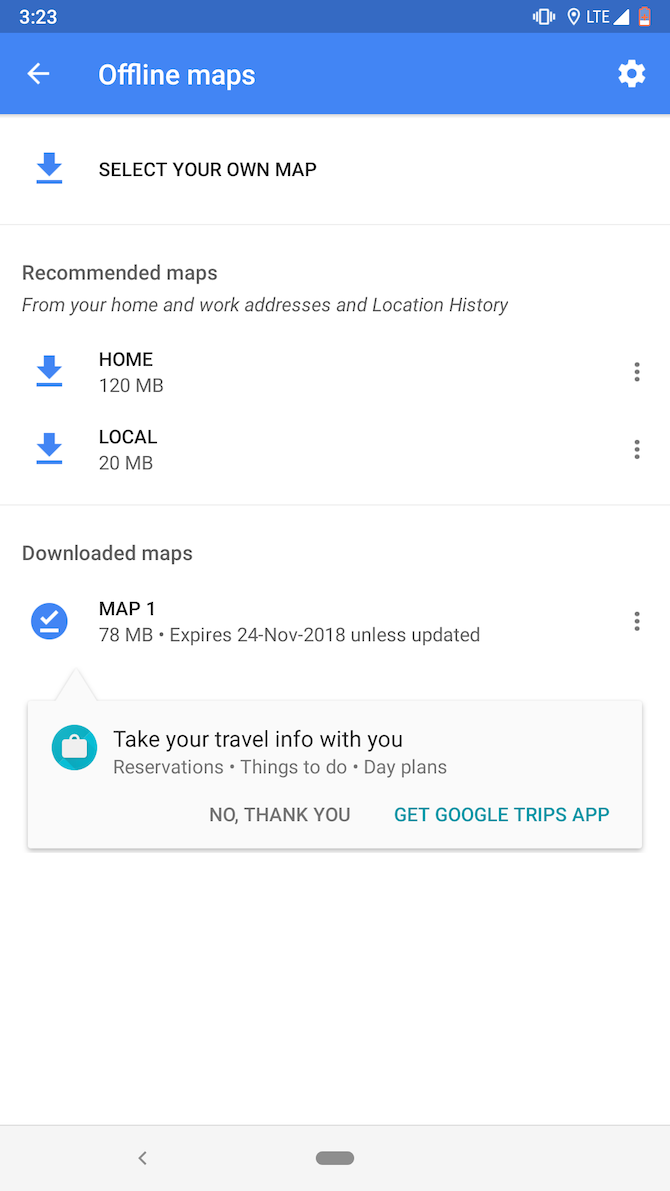 Développer
Développer Être coincé dans une zone avec un mauvais signal peut vous mettre en danger si vous ne savez pas où vous êtes. Pour vous assurer que vous savez comment vous rendre chez vous, téléchargez des cartes pour une navigation hors connexion dans Google Maps.
Pour récupérer les cartes hors ligne d'un emplacement, lancez l'application Google Maps sur votre téléphone et recherchez l'endroit où vous vous dirigez. Dans sa carte d'informations, vous trouverez une option intitulée Télécharger . Appuyez dessus, sélectionnez la zone à télécharger et appuyez sur Télécharger à nouveau pour l'enregistrer.
Télécharger : Google Maps (gratuit)
Les urgences peuvent survenir à tout moment et l'aide ne peut pas toujours arriver tout de suite. Il est donc impératif que vous soyez équipé des compétences nécessaires pour gérer les crises. L'application First Aid de la Croix-Rouge américaine est un excellent point de départ pour cela.
Il contient un certain nombre de références pour résoudre les problèmes de santé inattendus lorsque vous êtes au milieu de nulle part. Vous pouvez y recourir en cas de blessure, de crise d'asthme, de fracture osseuse, etc.
Le contenu, comme vous vous en doutez, est visible sans connexion Internet. First Aid a également un onglet hôpital qui vous montre les centres médicaux à proximité. Il est intégré au 911, ce qui vous permet d'appeler EMS depuis l'application.
Télécharger : Premiers secours (Gratuit)
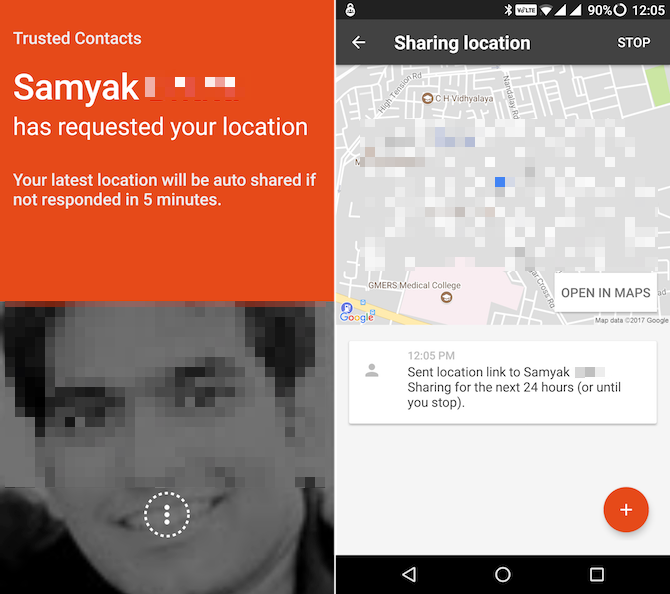
Les contacts de confiance de Google sont une application de sécurité qui vous permet de garder un œil sur les allées et venues de vos proches. Vous pouvez partager votre position avec vos contacts de confiance en temps réel et demander la leur.
Les utilisateurs ont la possibilité de donner temporairement ou définitivement accès à leur emplacement et de le révoquer quand ils le souhaitent. Sur l'application, vous pouvez publier des mises à jour pendant que vous êtes en transit pour informer les autres de votre statut.
De plus, il existe une fonction d'urgence qui partage automatiquement votre position avec vos contacts de confiance si vous ne répondez pas à une demande dans un délai précis.
Besoin d'une plateforme plus complète ? Essayez ces applications de localisation de famille Android.
Télécharger : Contacts de confiance (gratuit)
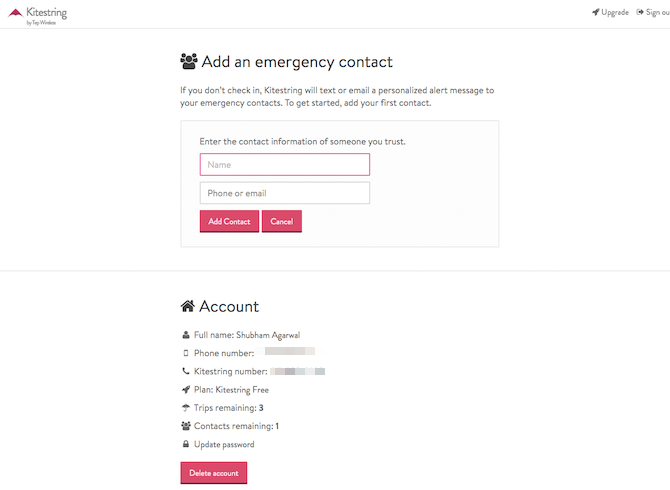
Lorsque vous êtes dans la nature, vous rencontrerez des scénarios dans lesquels votre téléphone n'a pas accès aux données mobiles. Entrez Kitestring, un service basé sur SMS qui vous vérifie toutes les deux minutes.
Une fois que vous vous êtes inscrit sur Kitestring, vous pouvez lui faire savoir quand vous sortez et il vous enverra périodiquement des SMS. Si vous ne répondez pas à ceux-ci, Kitestring alertera le contact d'urgence configuré avec un message personnalisé. Le service fonctionne également à l'international, ce qui est parfait pour les voyages. Cependant, vous devrez encourir des frais d'itinérance supplémentaires pour cela.
Kitestring est gratuit, tant que vous êtes d'accord avec la limite de trois sessions par mois et un contact d'urgence. Pour plus, vous devrez payer des frais mensuels de 3 $.
Visiter : Kitestring (Gratuit, abonnement disponible)
Il est presque impossible de prévoir les urgences. Mais avec ces applications et fonctionnalités, votre téléphone Android sera mieux équipé pour vous aider lorsque vous en aurez le plus besoin.
Malheureusement, ses alertes d'urgence intégrées ne sont pas aussi complètes que vous le souhaiteriez. Au lieu de cela, nous vous recommandons de vérifier ces façons d'obtenir des alertes d'urgence instantanées sur votre PC et votre téléphone.